Software
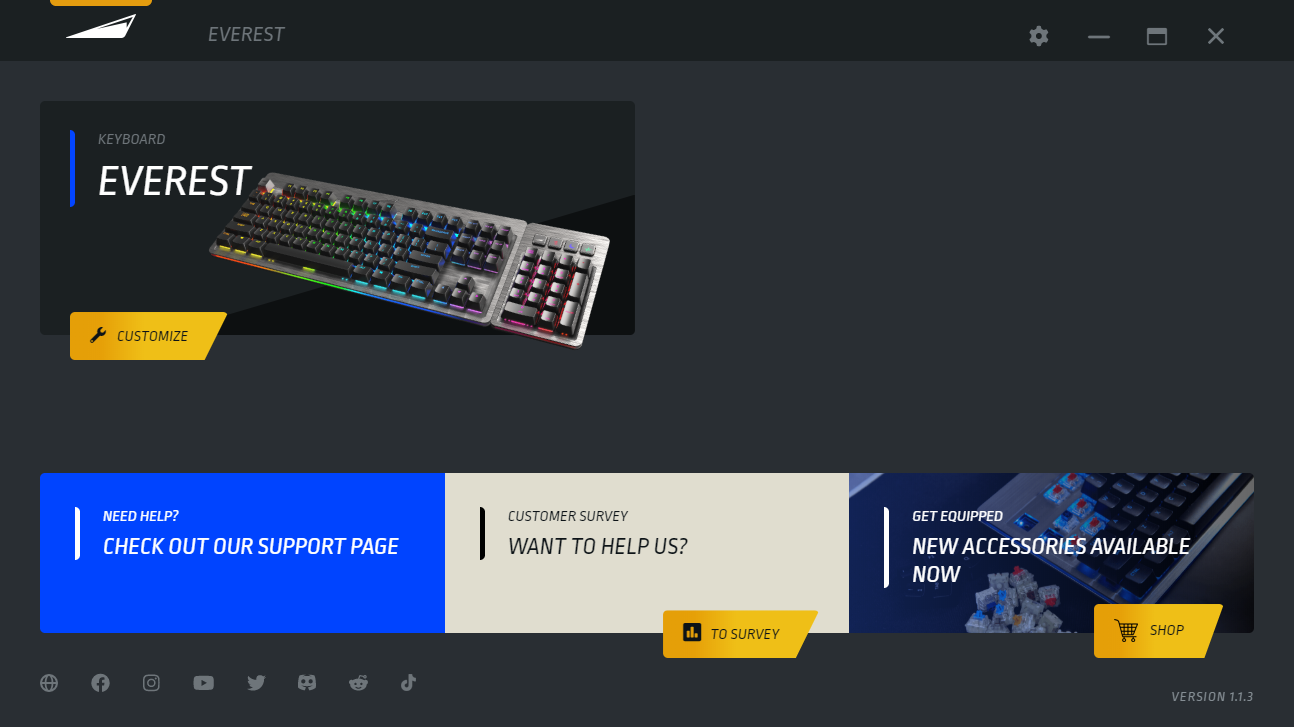
As funcionalidades do Everest são apoiadas pelo software Base Camp, com o qual já tínhamos tido contacto na análise do Makalu 67.
A primeira página tem links directos para diversas secções do site da Mountain, incluindo para o suporte, e também para toda a sua presença na media social.
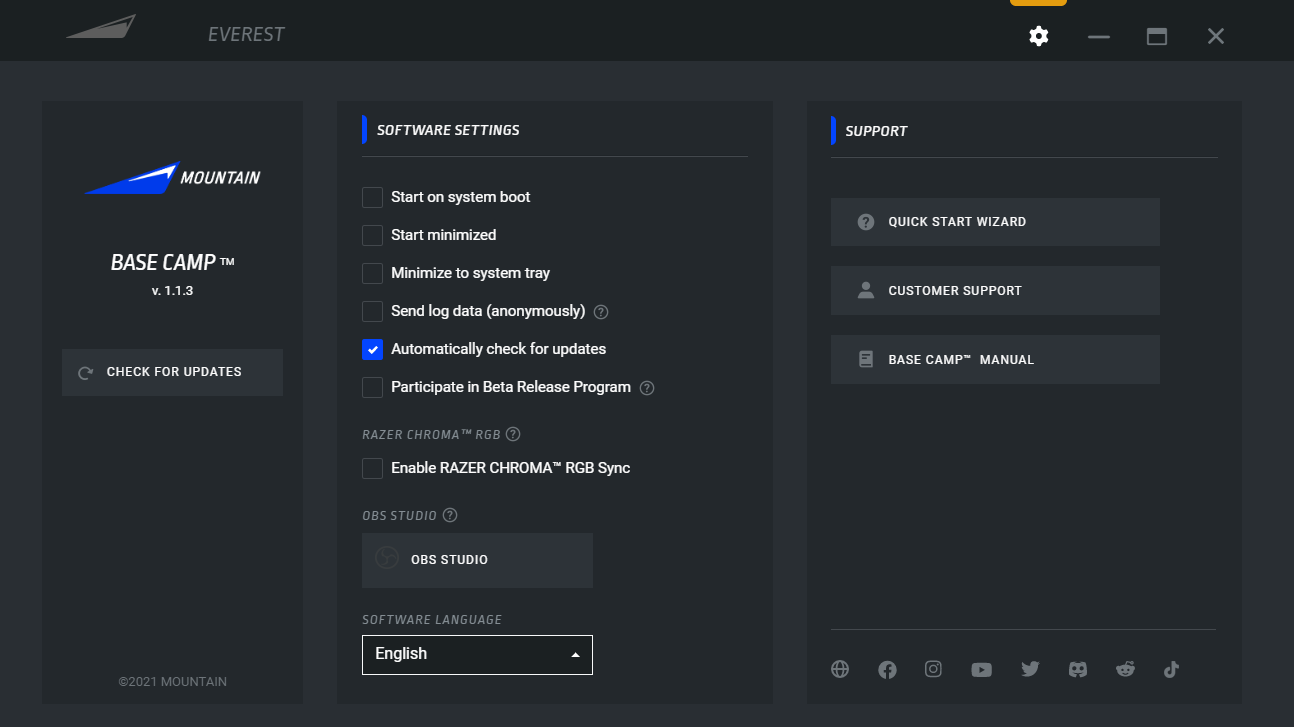
Nas configurações da aplicação temos todas as opções habituais neste tipo de software. Destacamos a possibilidade de sincronizar a iluminação dos periféricos da RAZER e com o OBS, que permite a todos os streamers a configuração de atalhos para as funções deste software.
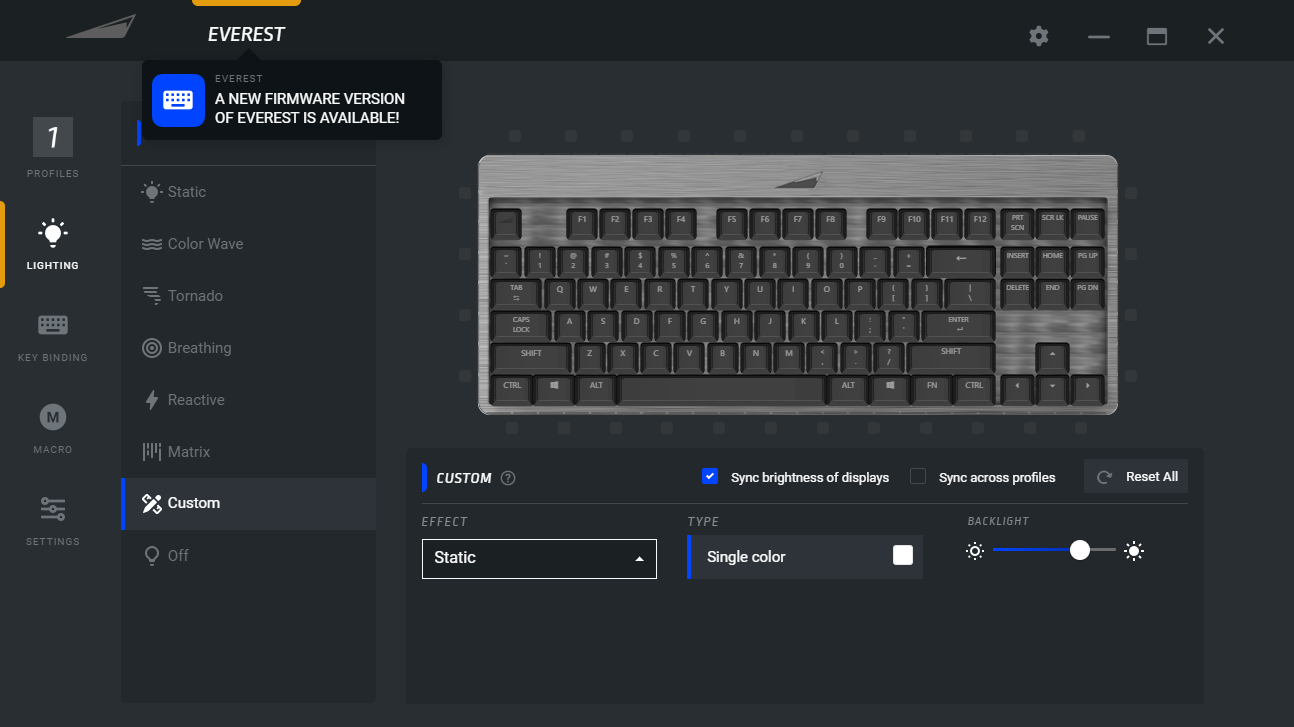
No espaço de uma semana recebemos duas actualizações de firmware para o teclado, uma na primeira vez que abrimos a aplicação e outra uns dias depois. Em ambas as ocasiões a aplicação alertou para a disponibilidade e apenas tivemos de confirmar que queríamos a actualização.
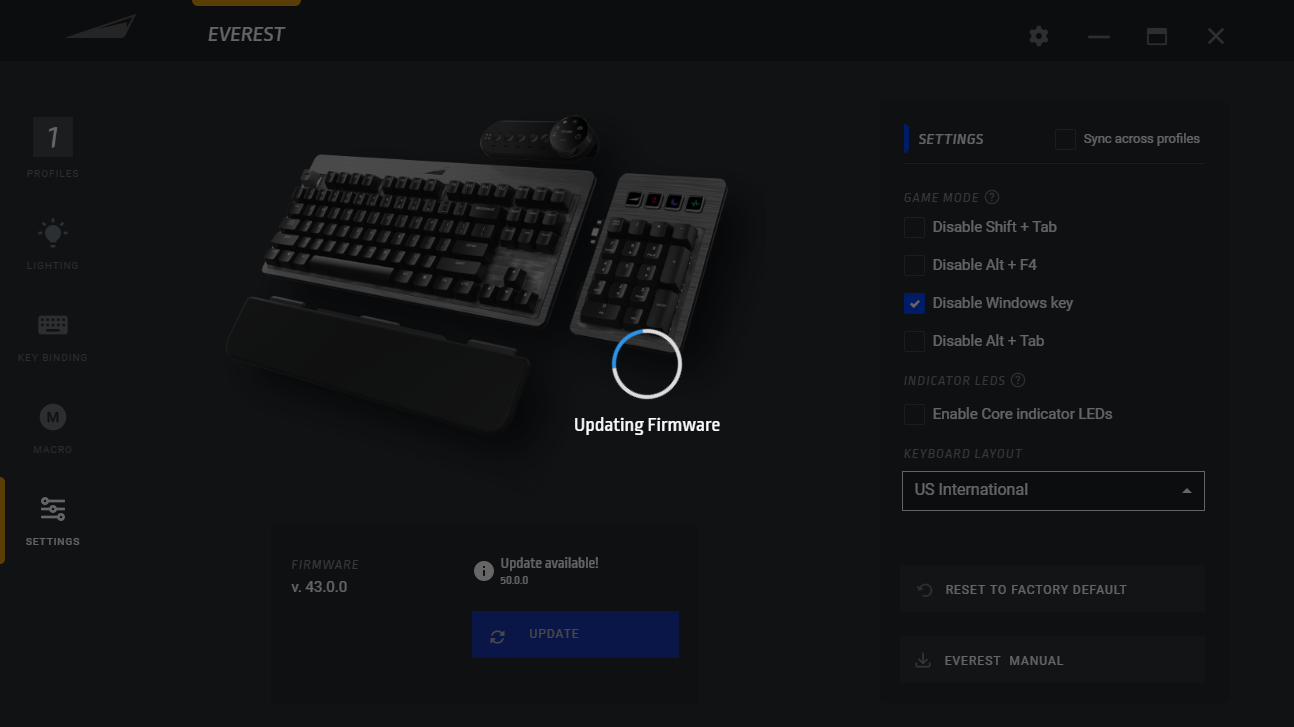
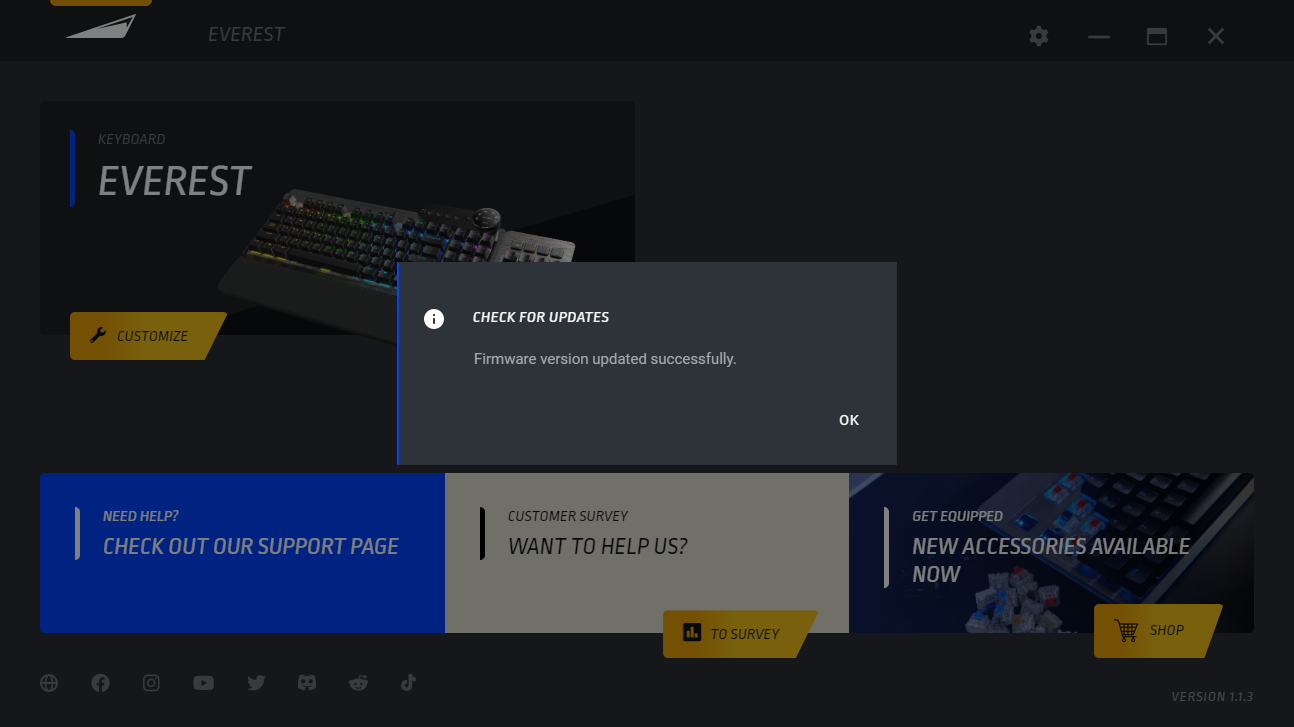
Em ambas as ocasiões o processo não demorou mais do que minuto, período em que o teclado fica, naturalmente, indisponível.
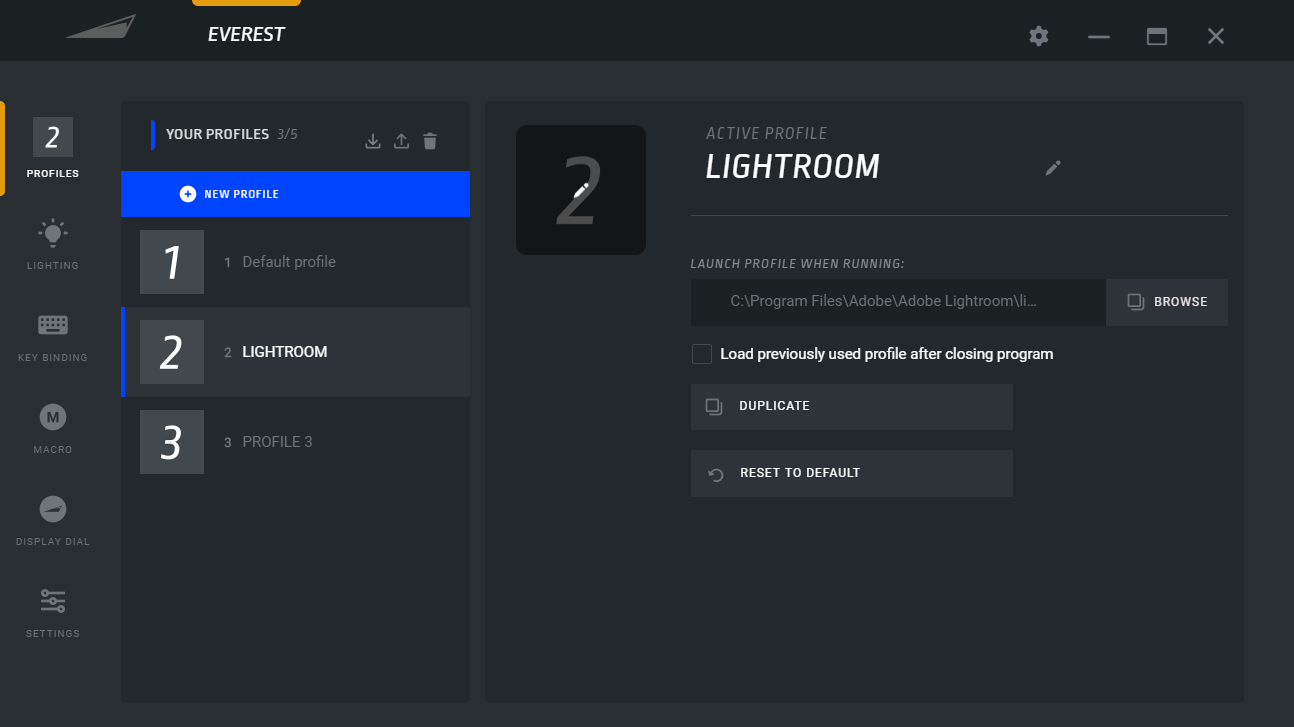
A aplicação permite a criação de até 5 perfis. Todas as configurações dos perfis são guardadas para o teclado e não é necessário ter a aplicação a correr para os utilizar. Como é habitual, algumas das funções podem ser acedidas via uma combinação de teclas de atalho. No caso dos perfis, o acesso a cada um pode fazer-se pressionado as teclas FN+1/2/3/4/5. Noutro exemplo, a combinação FN+teclas direcionais controla o tipo e intensidade da iluminação.
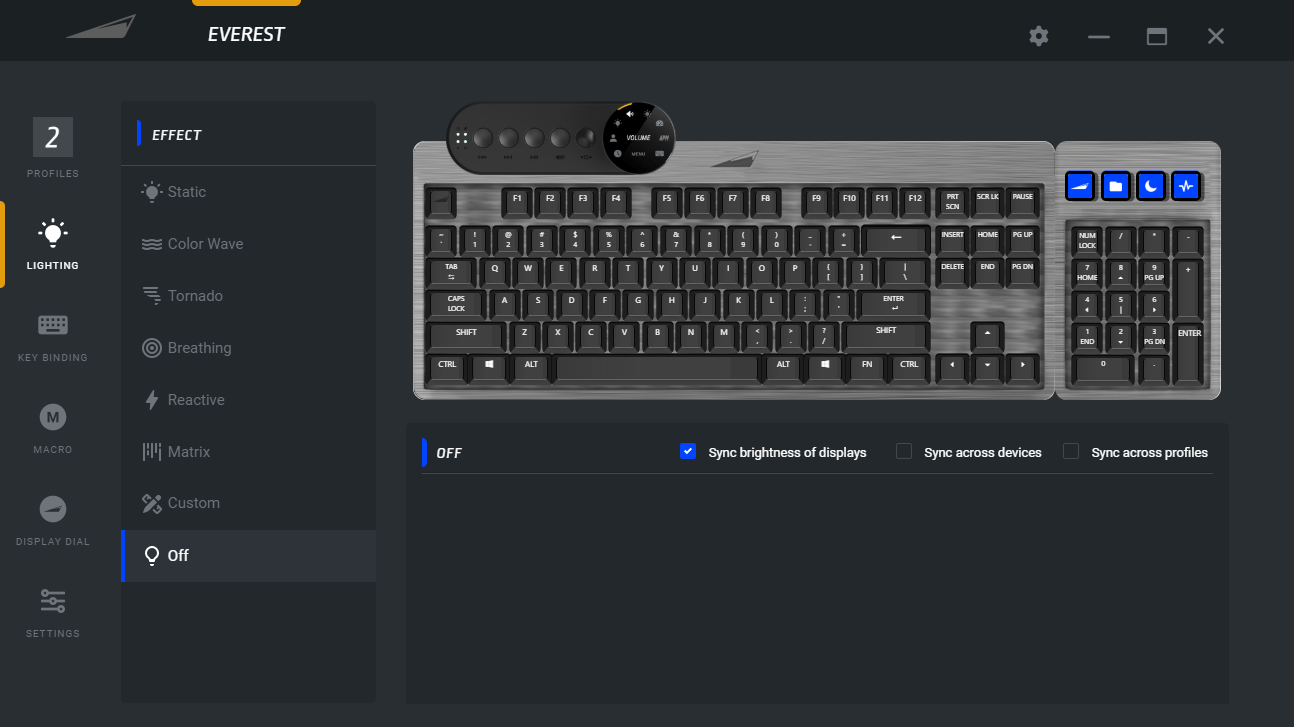
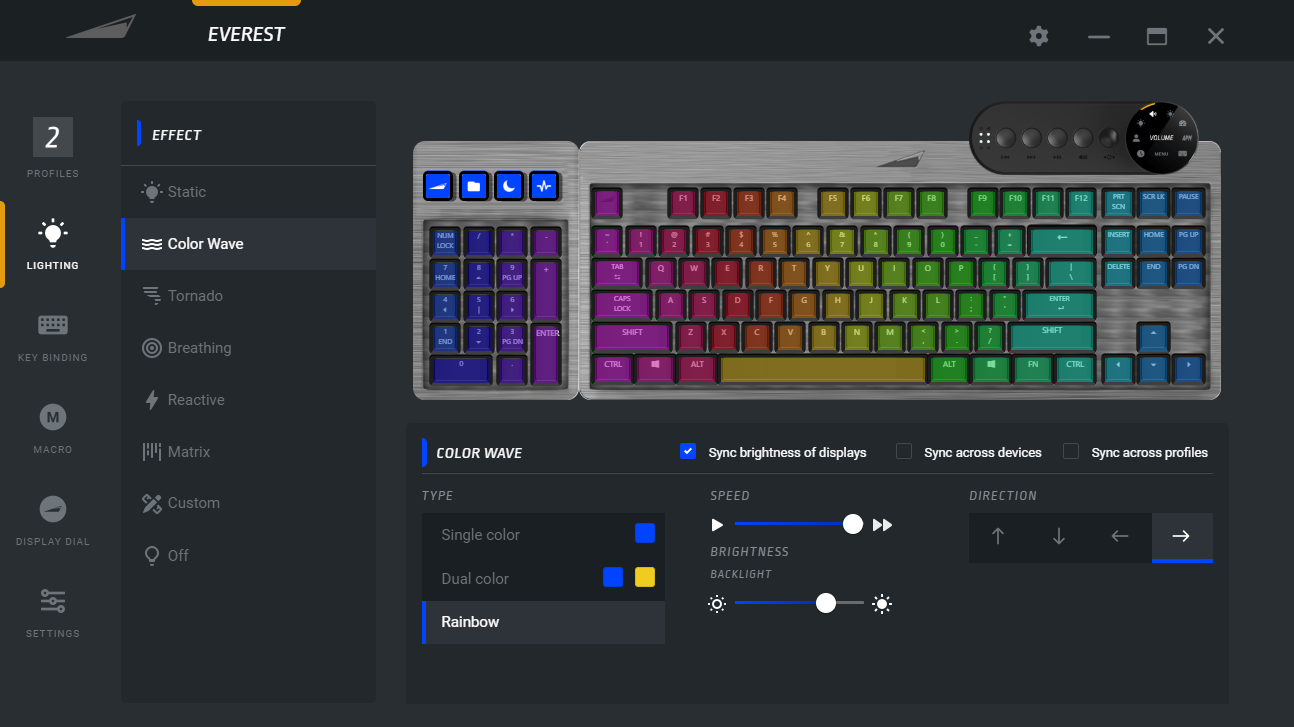
No separador da iluminação temos a habitual miríade de efeitos, todos configuráveis com diferentes cores, sentidos e velocidades, com a aplicação a apresentar

No modo personalizável é possível atribuir cores e/ou efeitos individualmente a cada tecla, ou a conjuntos delas de uma vez.
Aqui, no entanto encontramos um ligeiro problema. Se reparem nas imagens anteriores vêm que a aplicação detecta e mostra, em tempo real, a actual presença e disposição de todos os módulos. O que não detecta, no entanto, é o layout do teclado. No nosso caso temos a versão PT, um layout ISO, mas o que aparece na aplicação é o ANSI, que difere no número e disposição das teclas, o que causa problemas na hora de definir zonas e configurar teclas que não aparecem na aplicação.
É aqui que saltamos directamente para o separador das configurações do teclado.
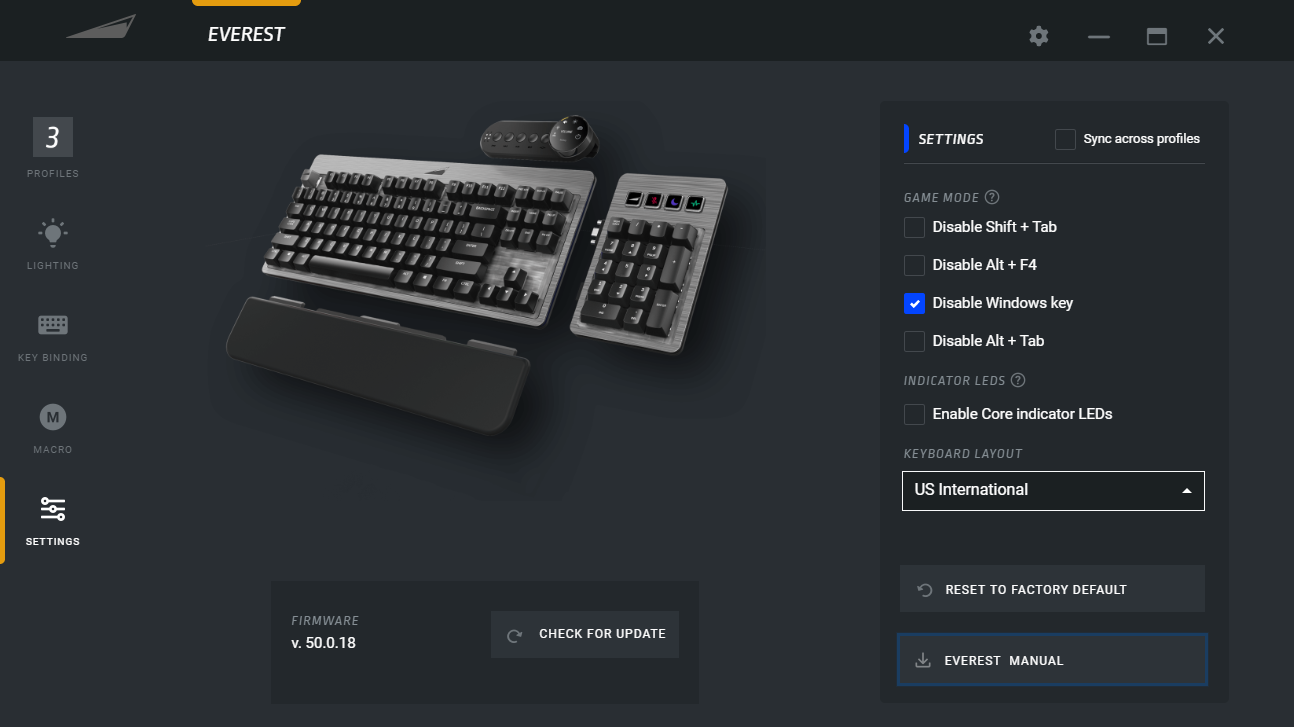
Aqui encontramos as configurações do Modo Gaming, a possibilidade de activar os indicadores de Caps, NUm e Scroll Lock com a iluminação das próprias teclas (útil quando a Media Dock não está presente) e a escolha do layout do teclado. Isto não interfere em nada com o layout definido no sistema operativo, dizendo apenas respeito à forma como a aplicação interage com o teclado. Tanto que na lista não encontramos o português, mas isso não faz qualquer diferença, já que qualquer layout ISO serve o propósito. Optámos pelo UK, qualquer outro europeu serviria.
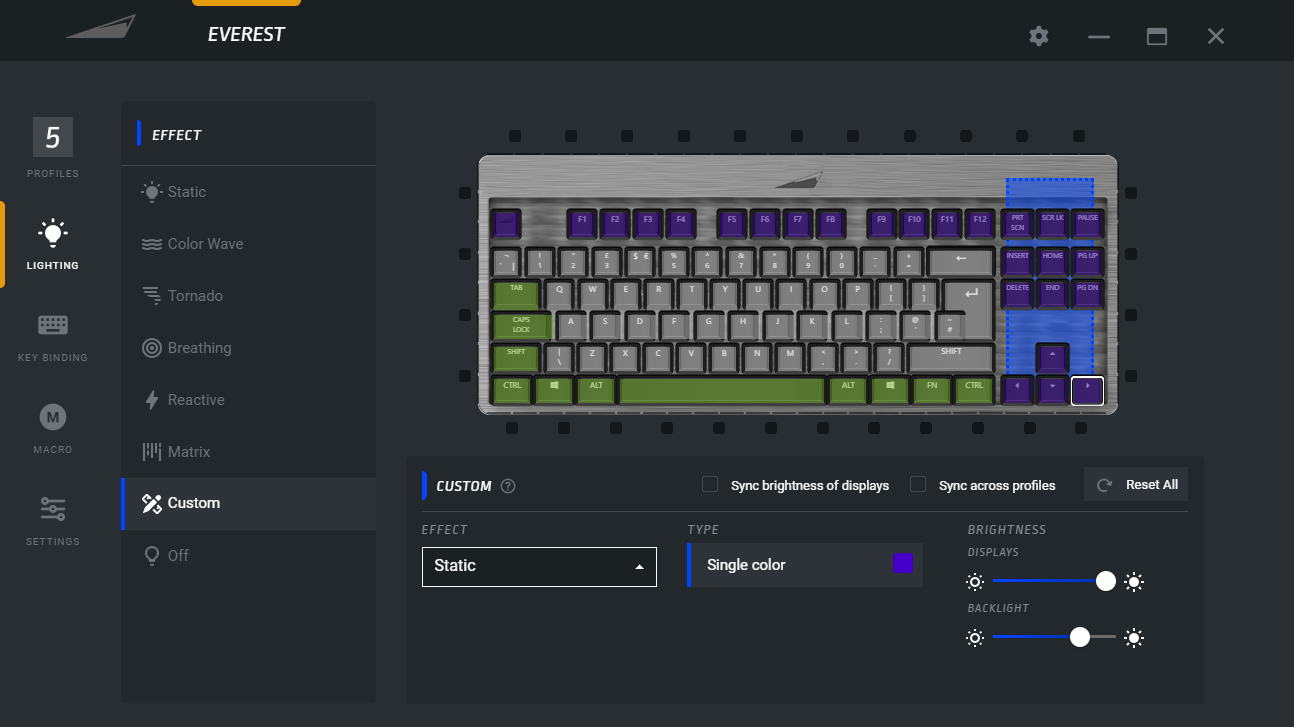
Ficamos assim com todas a teclas representadas, e nos locais respectivos.
Uma nota final para os quadrados escuros à volta do teclado, que representam os leds da banda de iluminação periférica, também eles individualmente configuráveis.

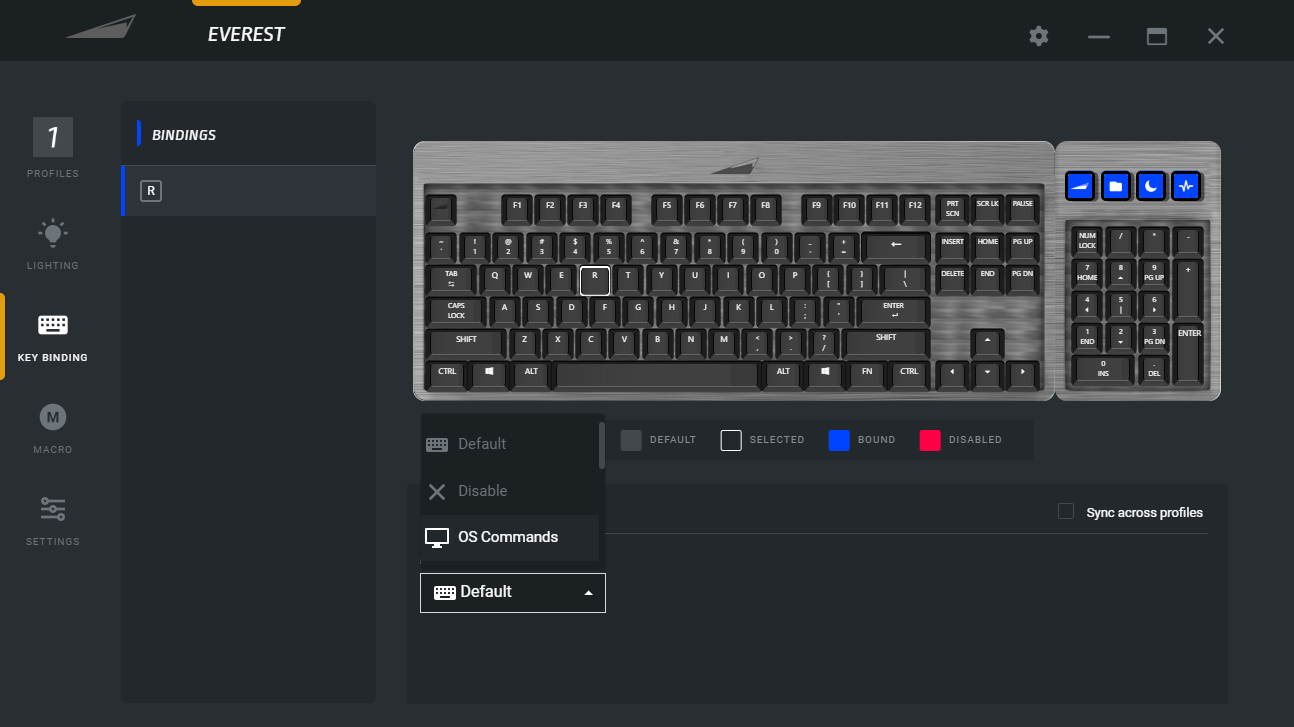
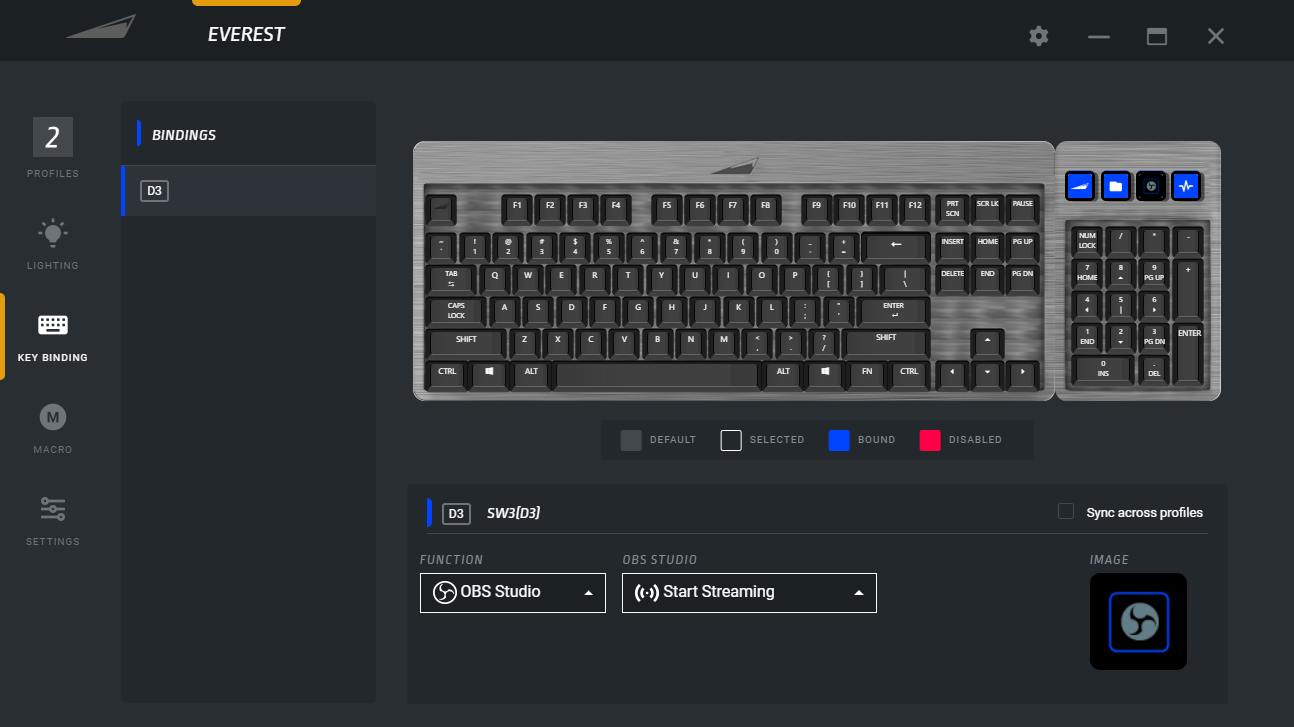
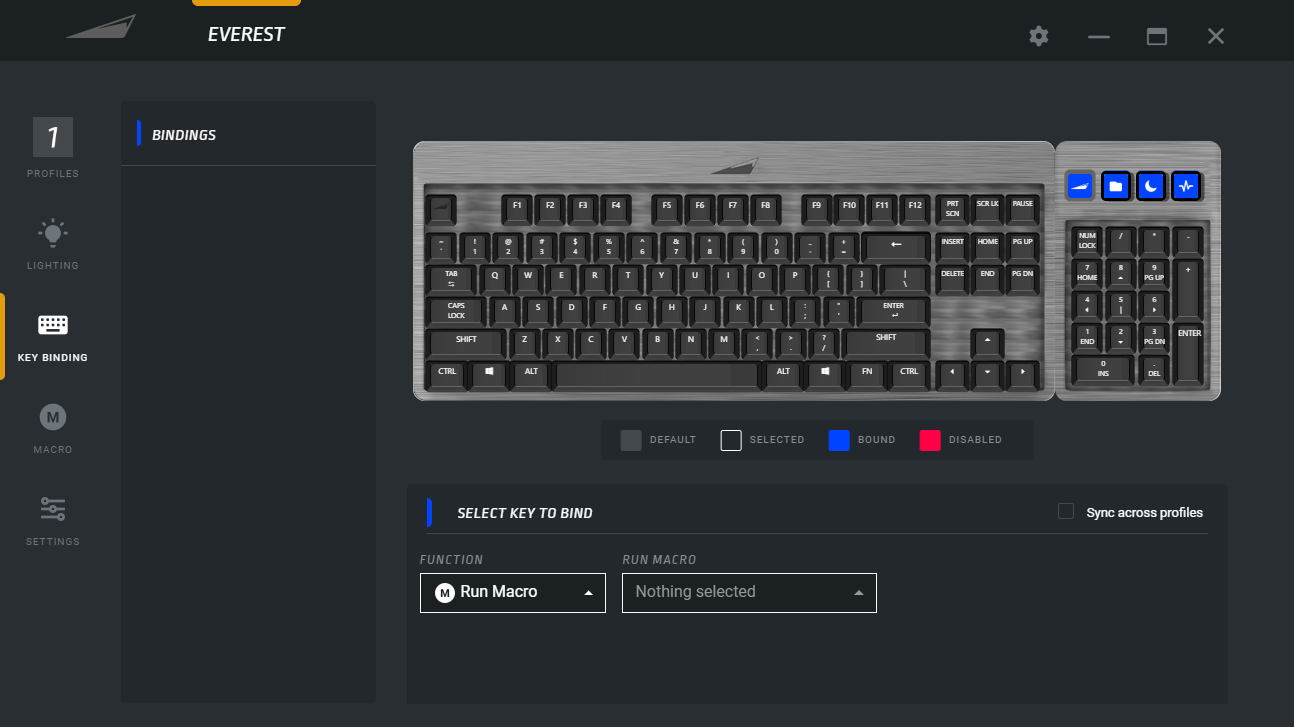
Neste separador é possível remapear a totalidade das teclas, seja para outras teclas, para atalhos ou para macros. Uma funcionalidade bastante poderosa.
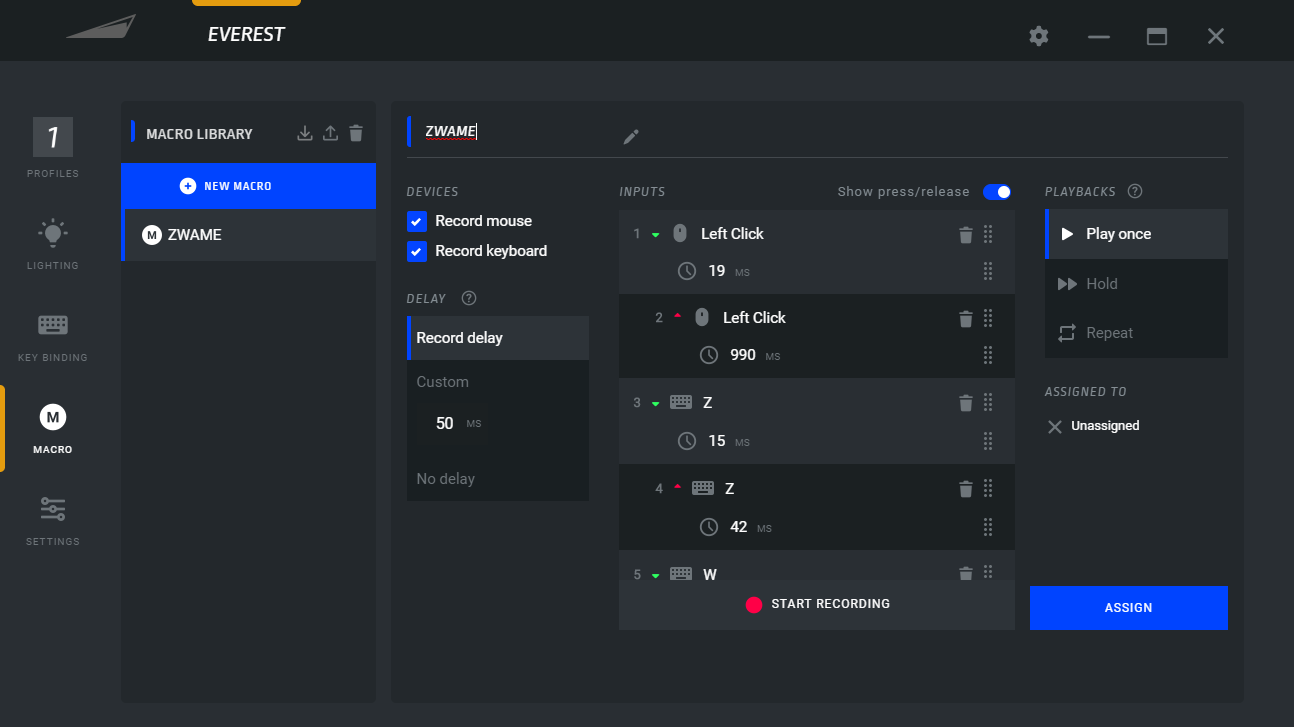
Que macros? Todos os que quiserem definir nesta secção!
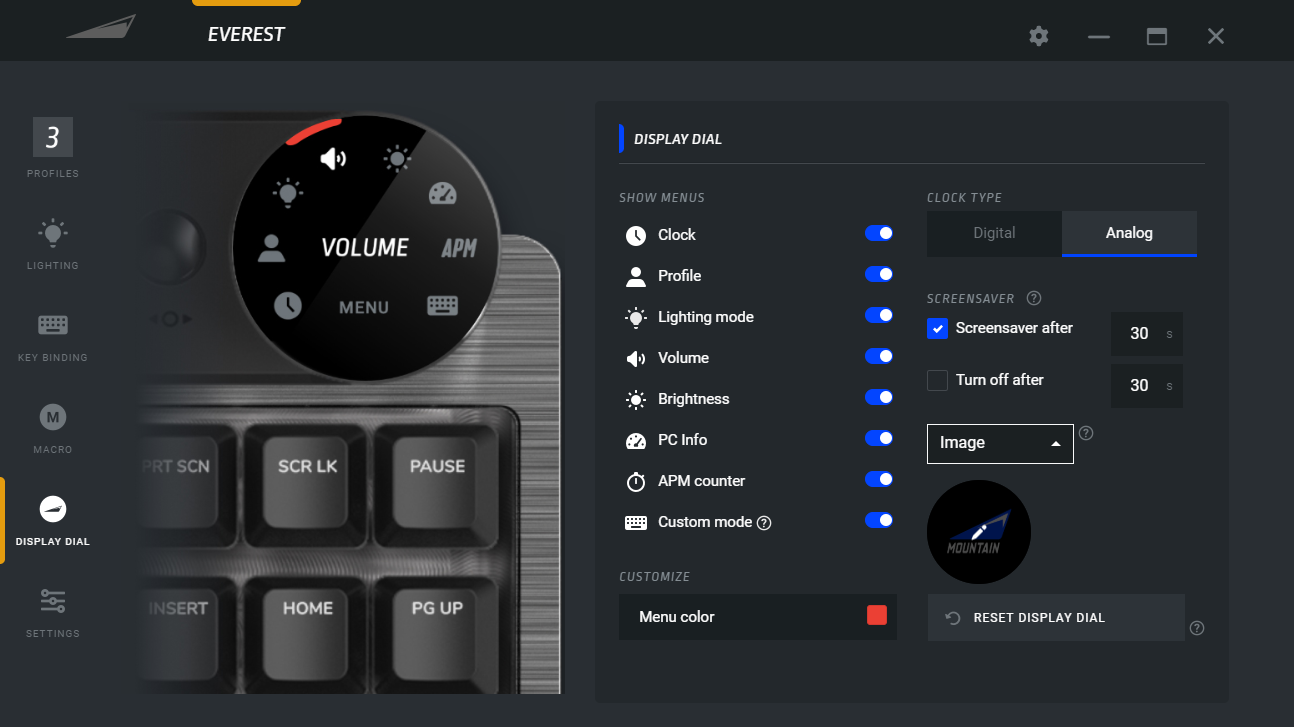
Por fim, temos as opções de personalização do selector da Media Dock. Aqui é possível definir que funções estão disponíveis, o tipo de relógio, a função ou imagem por defeito, entre outros.
O Custom Mode permite remapear os botões da Media Dock para atalhos ou macros da mesma forma que qualquer outra tecla, sendo apenas necessário selecionar este modo para que esse remapeamento fique activo.




